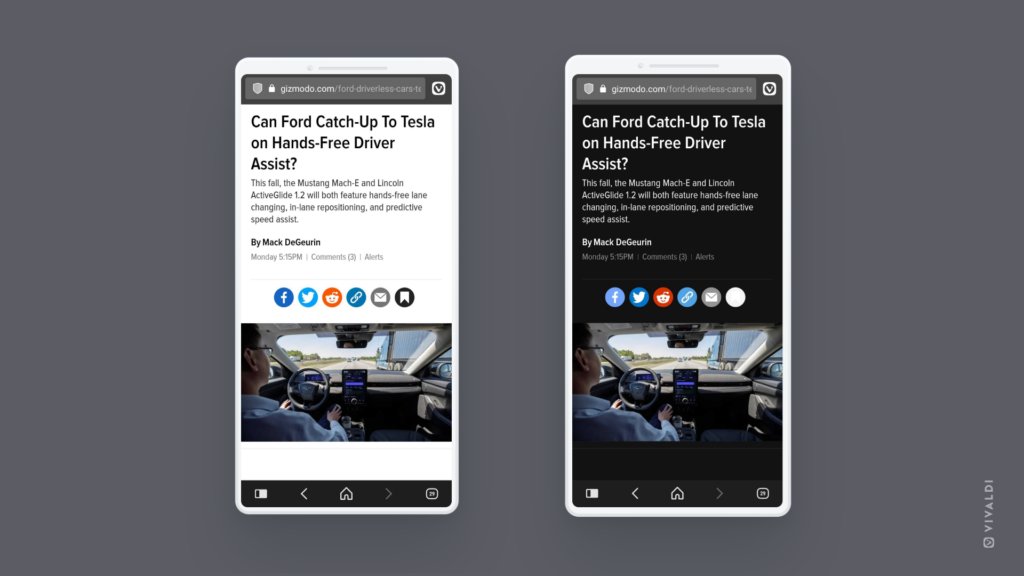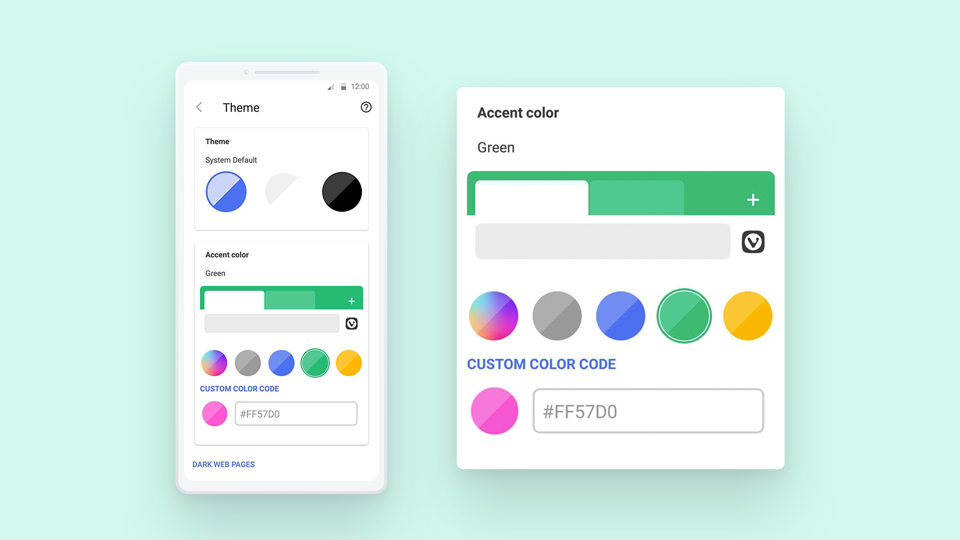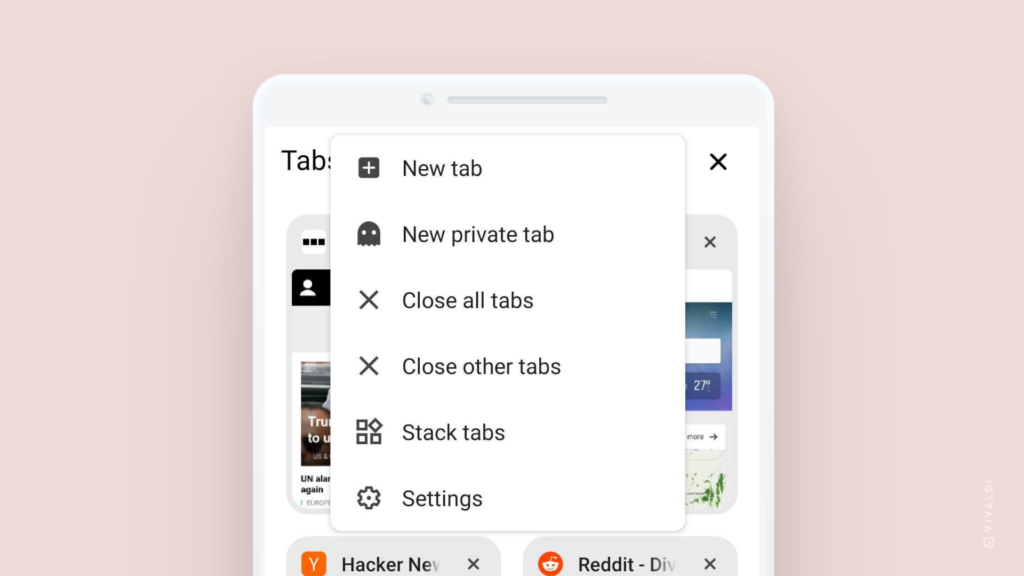Android Tips
Tip #126
10月 12, 2022
Android 版 Vivaldi でツールバーを常に表示する方法
Vivaldi 版 Android アプリでページをスクロールダウンすると、タブバー、アドレスバー、下部のツールバーが自動的に隠れて、モバイルデバイスの小さな画面のスペースを確保します。スクロールアップすると、ツールバーが再び表示されます。
ツールバーを常に表示したい場合は:
- 「常にコントロールを表示」をオンに切り替える
Tip #119
10月 3, 2022
Android 版 Vivaldi でズームレベルを調整して、もっと快適にテキストを読もう
スマートフォンの画面上の文字が小さすぎて読みにくい場合や、逆に視力が良くてもっと多くの文字を画面に表示したい場合、Android 版 Vivaldi にはテキストスケーリングの設定が用意されています。
Android 版 Vivaldi でテキストのズームレベルを変更するには:
 Vivaldi メニュー > 設定 > ウェブページ > アクセシビリティ に移動する
Vivaldi メニュー > 設定 > ウェブページ > アクセシビリティ に移動する- テキストスケーリングのスライダーを 50% から 200% の間で調整し、下のボックスに表示されている例文が読みやすくなるまで設定する
また、ウェブページがテキストスケーリングを制限しようとする場合に備えて、「強制ズーム」を有効にすることもできます。
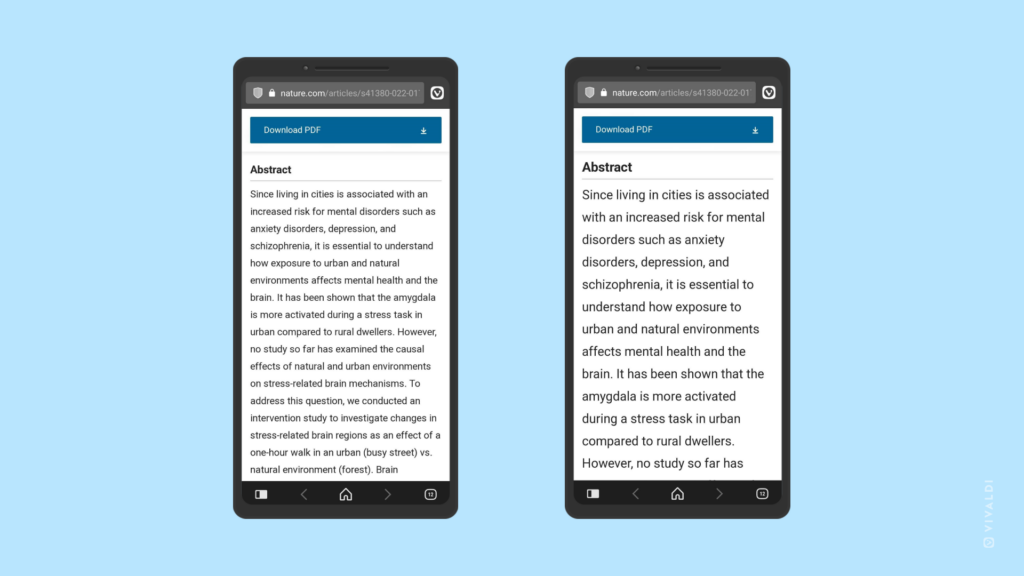
Tip #115
9月 27, 2022
Android 版 Vivaldi で既存のメモにコンテンツを追加する方法
ウェブページでテキストを選択してメモを作成するのは Android 版 Vivaldi の素晴らしい機能ですが、もし過去に作成したメモに新しい行を追加したい場合、どうすればよいでしょうか?テキストをコピーして、メモパネルでそのメモを探して貼り付ける方法もありますが、Android 版 Vivaldi ではもっと簡単な方法があります。
- ウェブページでテキストを選択する
- 選択したテキストを長押しして、コンテキストメニューを開く
必要に応じて、
 3つのドットメニューをタップして追加オプションを表示し、「メモに追加」を選択する
3つのドットメニューをタップして追加オプションを表示し、「メモに追加」を選択する- テキストを追加したいメモを選択する
右上隅の
 完了をタップします。
完了をタップします。
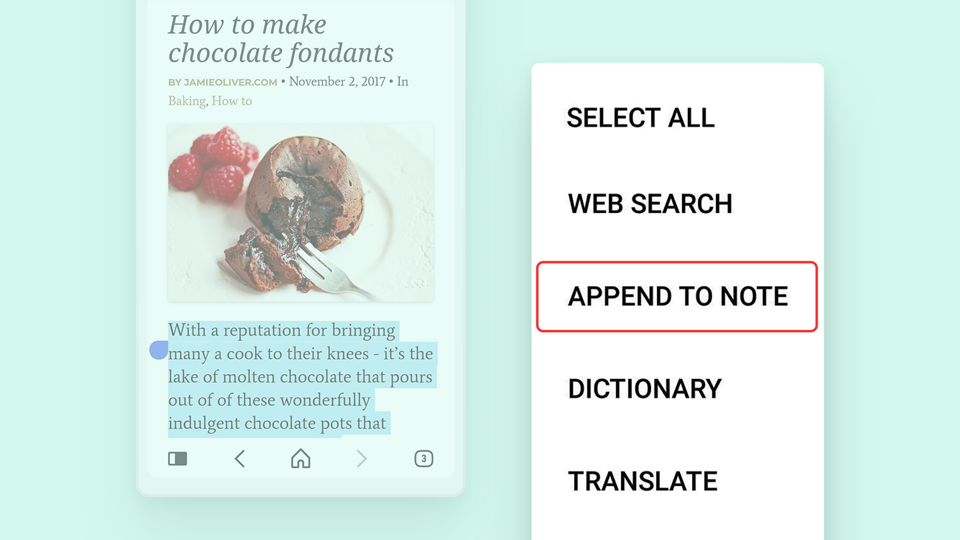
Tip #114
9月 26, 2022
インターネット接続がなくても、ブラウザで昔ながらのアーケードゲーム「Vivaldia」を楽しむことができます。
Vivaldia は、Vivaldi ブラウザに組み込まれた本格的な 80 年代風のアーケードゲームです。休憩したい時や、ちょっとしたゲームセッションを楽しみたい時にいつでも利用できます。
このゲームは、デスクトップ版および Android 版の Vivaldi で利用可能で、インターネットに接続していなくてもプレイできます。
ゲームプレイの詳細な説明については、デスクトップ版の Vivaldia と Android 版の Vivaldia に関するヘルプページをご確認ください。
Tip #103
9月 9, 2022
Android 版 Vivaldi でページを開く前にプレビューする方法
ページのプレビュー機能は、ページの内容を素早く確認したいが、現在のページから離れたくない場合や新しいタブでリンクを開きたくない場合に便利です。
ページをプレビューするには:
- リンクを長押しする
- コンテキストメニューから「ページをプレビュー」を選択する
ページを開きたい場合は、プレビューウィンドウの右上隅にある  新しいタブで開くボタンをタップする
新しいタブで開くボタンをタップする
プレビューを閉じるには、閉じるボタンをタップするか、プレビューを下に  スワイプします。
スワイプします。
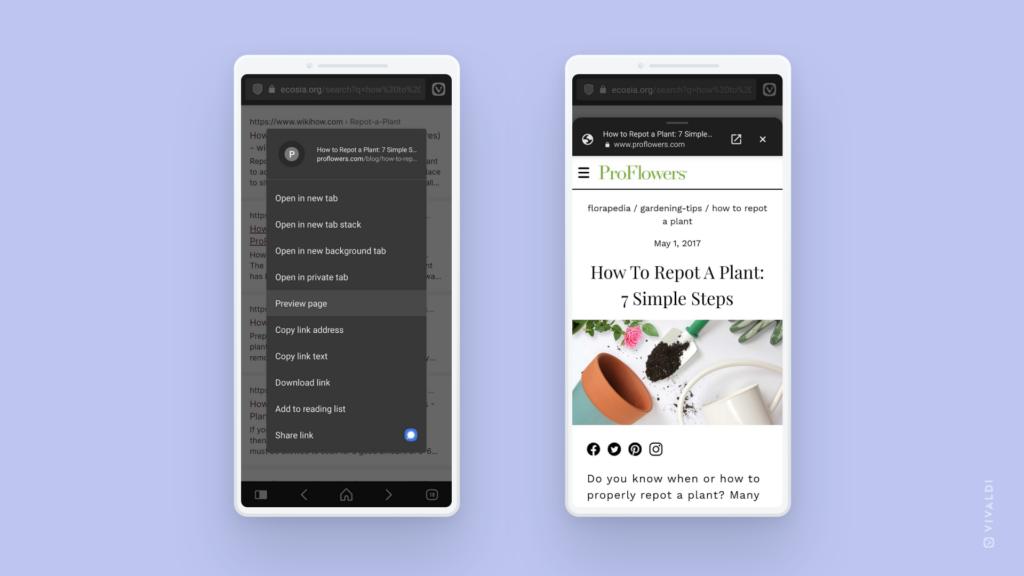
Tip #98
9月 4, 2022
ポップアウト動画を使って、動画を見ながら作業できるようにしよう
ポップアウトビデオまたはピクチャー・イン・ピクチャーはデスクトップで人気の機能ですが、Vivaldi 版 Android でも利用できることをご存じですか? 主な違いは、モバイルデバイスではポップアウトビデオを有効にしている間に Vivaldi で他のタブをブラウジングできないことですが、ほとんどの他のアプリは使用できます。
Android 版でポップアウト動画を有効にするには:
- 視聴したい動画を見つける
- 再生ボタンを押して、動画の全画面表示を有効にする
- スマートフォンのホームボタンをタップする
動画はホーム画面の小さな四角形で再生され続けます。動画をドラッグして移動したり、2本指でズームジェスチャーを使ってサイズを変更したりできます。四角形をタップすると、動画のコントロールが表示されます。
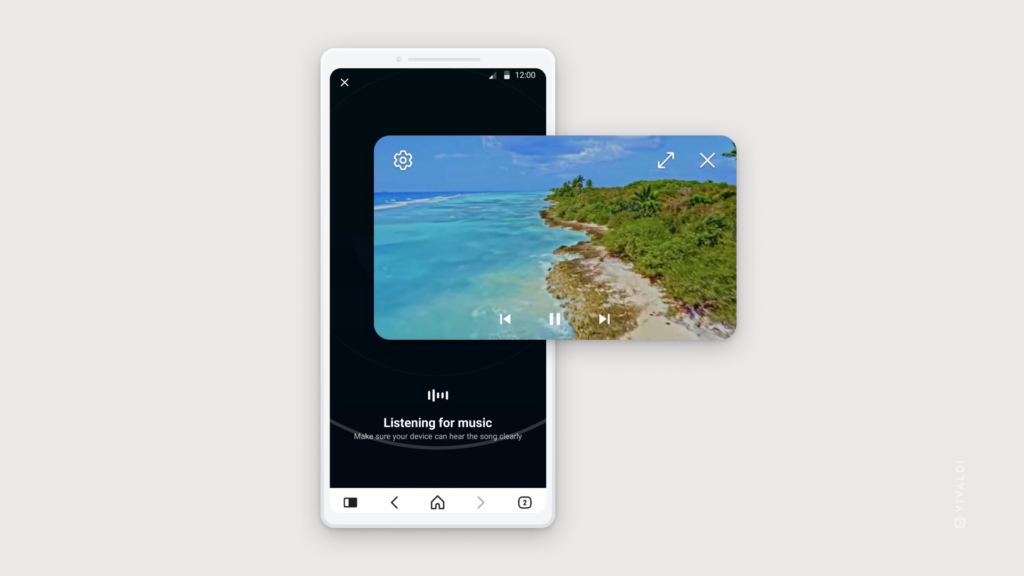
Tip #84
8月 15, 2022
Android 版 Vivaldi でツールバーをスワイプしてタブを切り替えよう
Android ブラウザのアドレスバーや下部のツールバーを右または左にスワイプすると、開いている次のタブや前のタブに切り替えることができます。
アドレスバーから下にスワイプ(アドレスバーを下に移動している場合は上にスワイプ)すると、タブスイッチャーが開き、開いているすべてのタブを確認したり、プライベートタブ、最近閉じたタブ、同期されたタブにもアクセスできます。もしスワイプのジェスチャーが機能しない場合は、設定で「アドレスバーのスワイプジェスチャーを有効にする」がオンになっていることを確認してください。
Tip #80
8月 9, 2022
Android 版 Vivaldi で外部ダウンロードマネージャーを使用してファイルをダウンロードする方法
内蔵のダウンローダーではなく、外部のダウンロードマネージャーアプリを使用することで、ダウンロードの管理をより細かくコントロールできます。
外部アプリをダウンロードの管理に設定するには:
- 任意の外部ダウンロードマネージャーをインストールする
- Vivaldi メニュー > 設定 > ウェブページ > ダウンロード > 外部ダウンロードマネージャー に移動する
- ダウンロードを管理するアプリを選択する
これで、ファイルをダウンロードする際に外部アプリが処理を引き継ぎます。
Tip #78
8月 5, 2022
ブラウザデータを同期して、他のデバイスで開いているタブにアクセスしよう
Vivaldi を複数のデバイスで使用している場合、同期機能を使うことでデバイス間でシームレスにブラウジングを続けることができます。
他のデバイスで開いているタブにアクセスするには:
 Vivaldi メニュー >
Vivaldi メニュー >  設定 >
設定 >  同期 に移動する
同期 に移動する- Vivaldi アカウントにログインする
- 暗号化パスワードを入力する
- すべてを同期するか、同期したいデータタイプを選択する
デスクトップで同期されたタブを開くには:
- タブバーの右側にある
 同期アイコンをクリックする(縦型タブバーを使用している場合は下部)
同期アイコンをクリックする(縦型タブバーを使用している場合は下部) - 同期されたデバイスを選択する
- 同期されたタブのリストから開きたいウェブページをクリックする
Android で同期されたタブを開くには:
- タブスイッチャーを開く
- 画面下部のメニューにある
 同期アイコンをタップする
同期アイコンをタップする - 同期されたタブのリストから開きたいウェブページをタップする
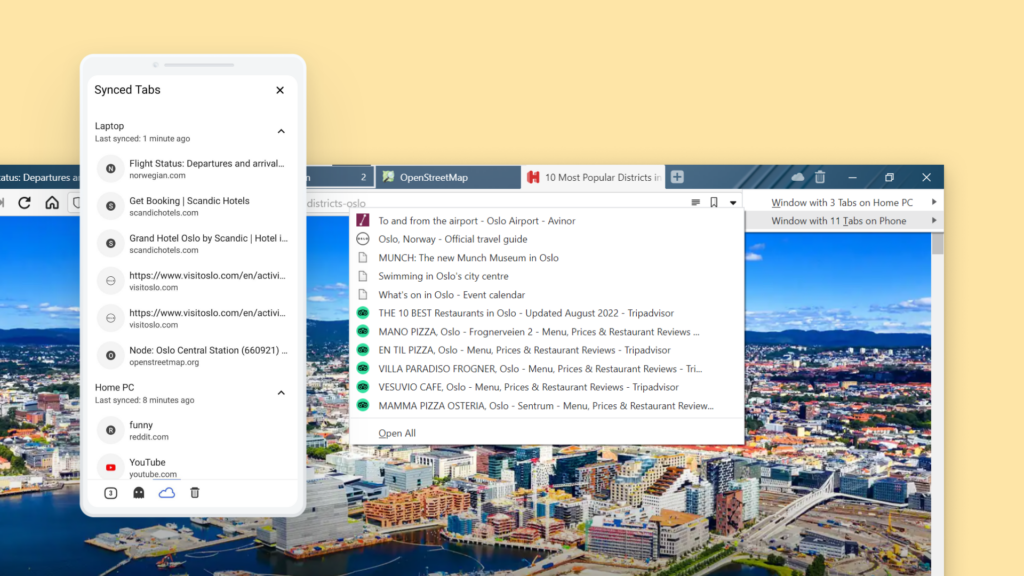
同期について:
 Vivaldi メニュー >
Vivaldi メニュー >